PS软件photoshop怎么添加新字体
PS全称为Photoshop,它主要用来处理图像,通过它,我们能有效地进行图片编辑和加工,很多小伙伴爱用这个软件来P图。然而,也有部分小伙伴们使用时有一些小小的困扰,有的用户不知道怎样在PS中添加新字体。话不多说,小编今天为您呈上解决这个问题的方法。
具体如下:
1. 首先,请小伙伴们事先完成新字体的下载工作,为我们接下来的步骤做准备,具体的下载方法小编就不详细介绍了。
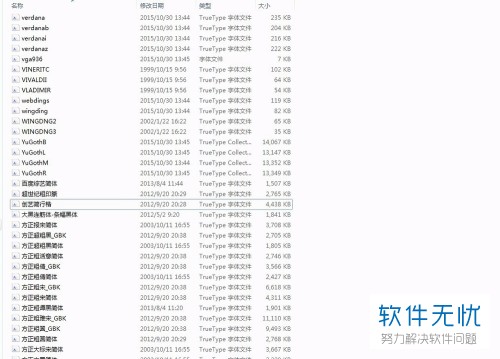
2. 第二步,完成新字体的下载后,请大家把电脑中的C盘打开,接着请点击其中的Windows文件。
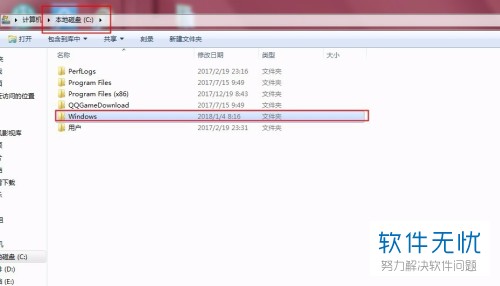
3. 第三步,完成上一步后,我们继续下载Windows文件夹里的Fonts文件,小编告诉大家,fonts文件通常前面都会有“A”字体的图标,聪明的小伙伴们一定很快就能找到的。

4. 第四步,接下来我们来到如下的新界面,请大家把自己需要的字体复制,然后粘贴到如图所示的界面中即可。
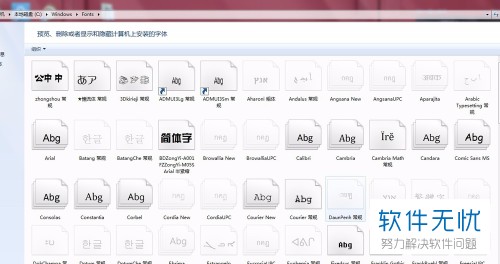
5. 最后,我们找到电脑中的PS软件,点击进入主界面,我们会惊喜地发现,新字体已经出现在其中了。
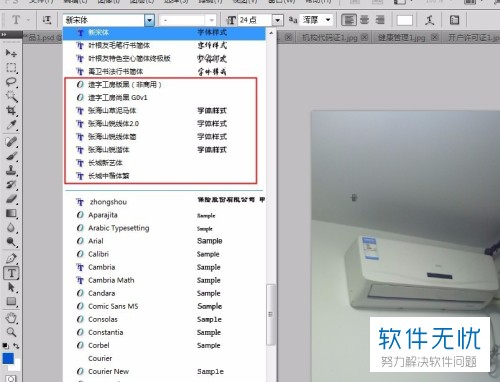
6. 小编补充一下,其实我们还能够从控制面板的字体中进行添加,效果是一样的。快去试试吧!
以上就是PS软件photoshop添加新字体的方法。
分享:
相关推荐
- 【其他】 WPS表格Unicode文本 04-30
- 【其他】 WPS表格unique 04-30
- 【其他】 WPS表格utf-8 04-30
- 【其他】 WPS表格u盘删除怎么恢复 04-30
- 【其他】 WPS表格运行慢,卡怎么办解决 04-30
- 【其他】 WPS表格与Excel的区别 04-30
- 【其他】 哔哩哔哩漫画怎么完成今日推荐任务 04-30
- 【其他】 WPS表格隐藏的列怎么显示出来 04-30
- 【其他】 WPS表格图片怎么置于文字下方 04-30
- 【其他】 WPS表格图片怎么跟随表格 04-30
本周热门
-
iphone序列号查询官方入口在哪里 2024/04/11
-
oppo云服务平台登录入口 2020/05/18
-
输入手机号一键查询快递入口网址大全 2024/04/11
-
苹果官网序列号查询入口 2023/03/04
-
光信号灯不亮是怎么回事 2024/04/15
-
fishbowl鱼缸测试网址 2024/04/15
-
steam账号怎么注册 2023/02/27
-
mbti官网免费版2024入口 2024/04/11
本月热门
-
iphone序列号查询官方入口在哪里 2024/04/11
-
输入手机号一键查询快递入口网址大全 2024/04/11
-
oppo云服务平台登录入口 2020/05/18
-
outlook邮箱怎么改密码 2024/01/02
-
苹果官网序列号查询入口 2023/03/04
-
mbti官网免费版2024入口 2024/04/11
-
光信号灯不亮是怎么回事 2024/04/15
-
fishbowl鱼缸测试网址 2024/04/15
-
网线水晶头颜色顺序图片 2020/08/11
-
计算器上各个键的名称及功能介绍大全 2023/02/21












